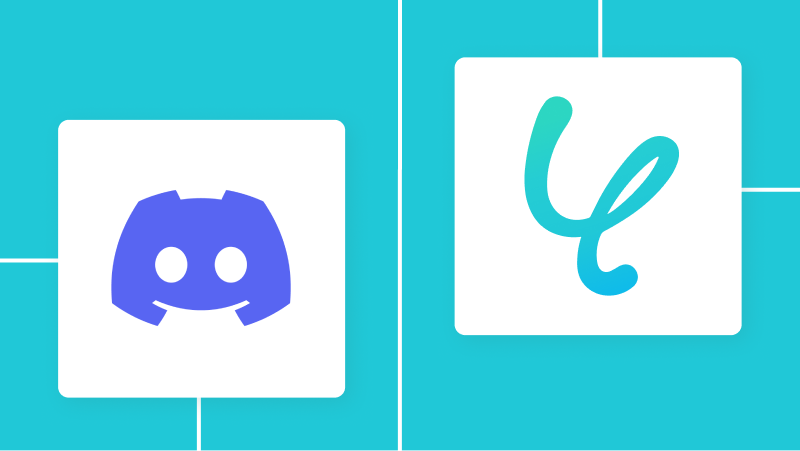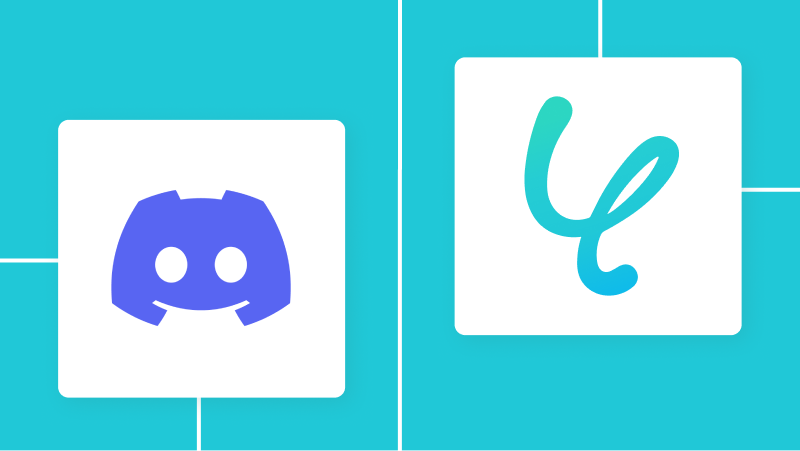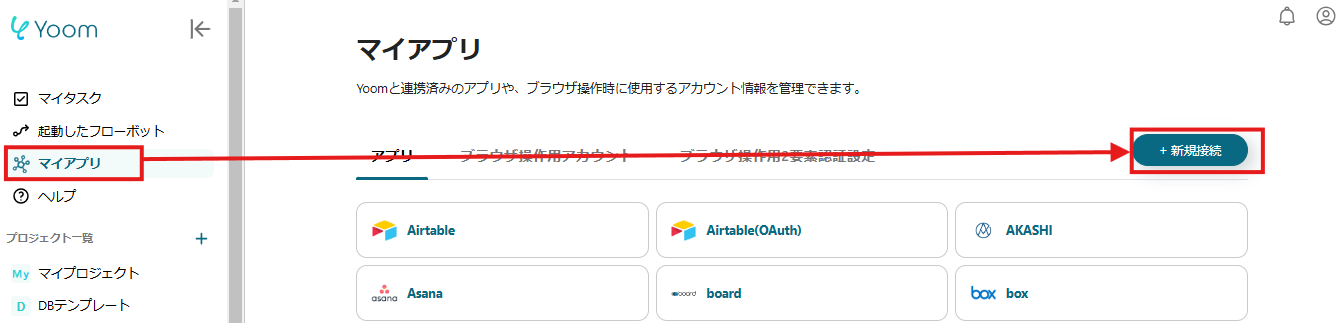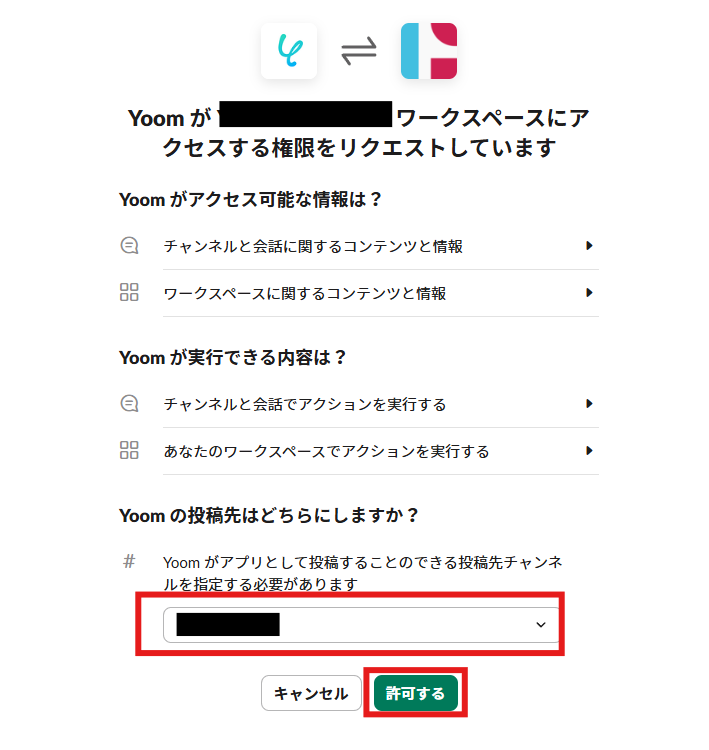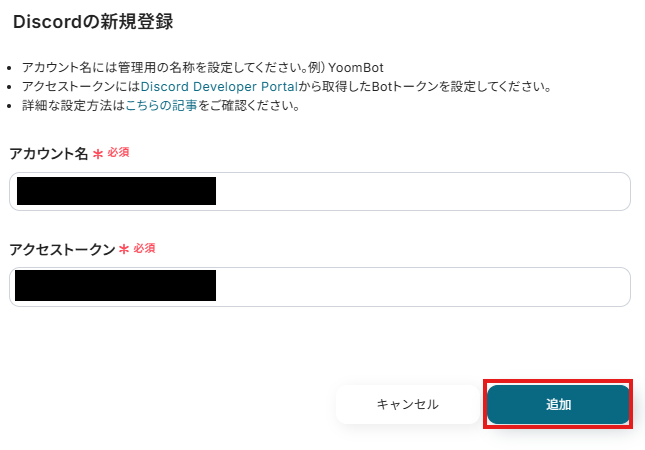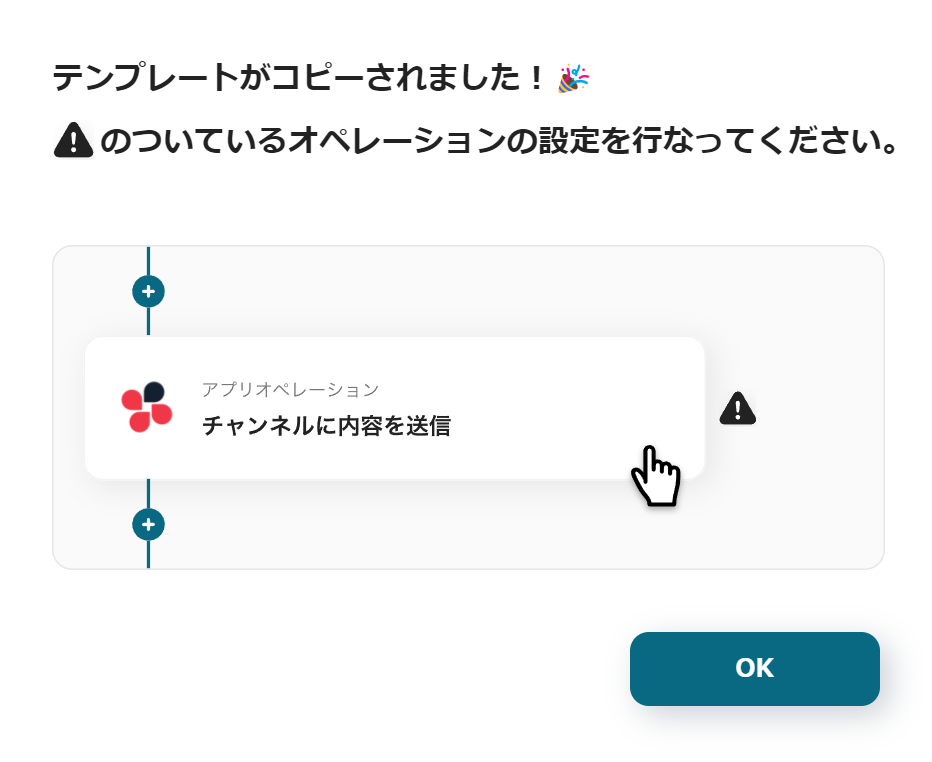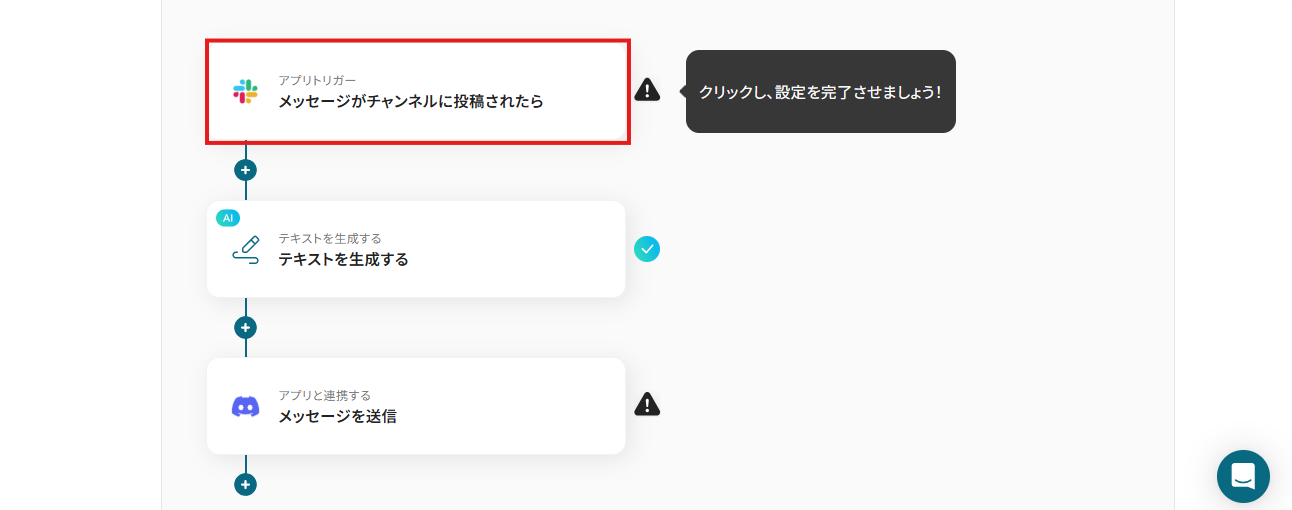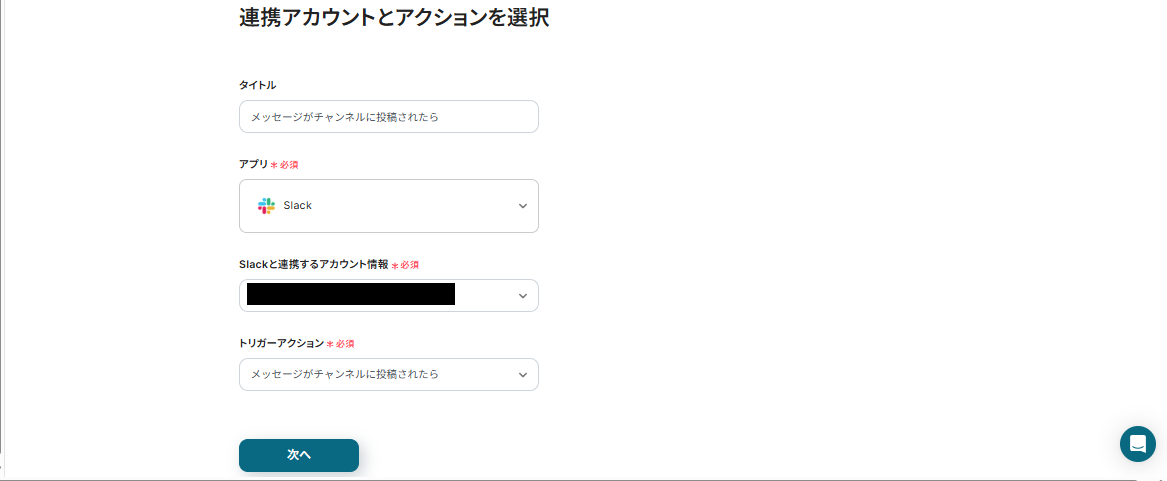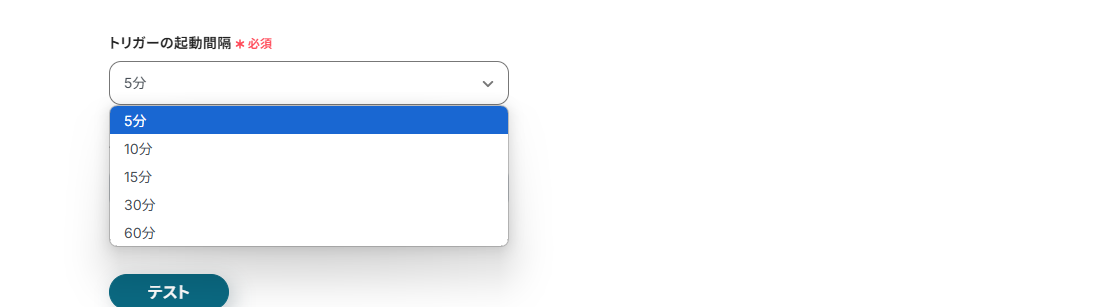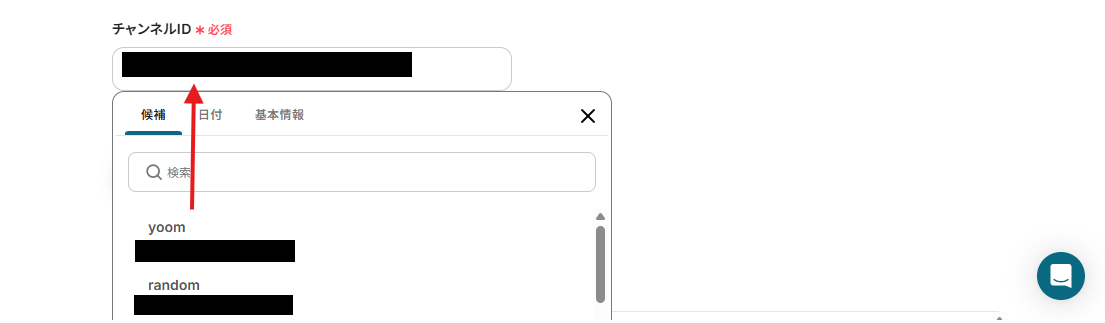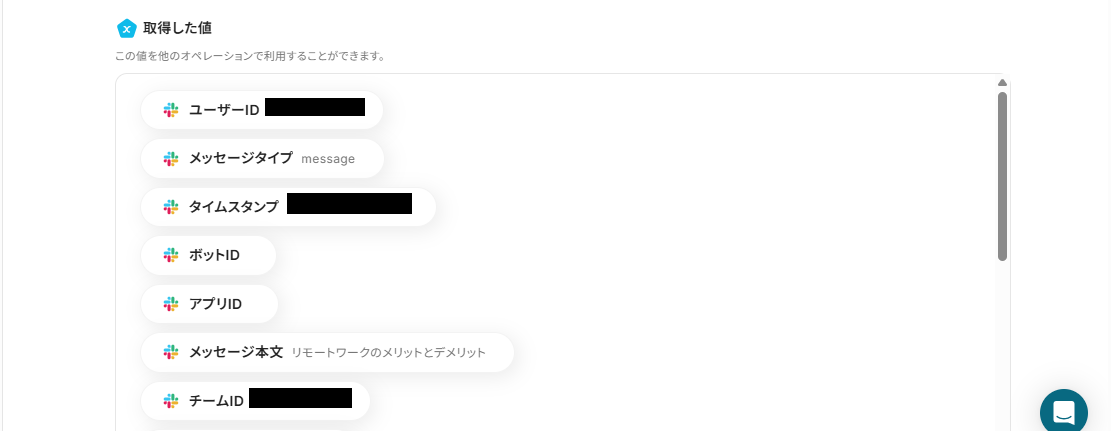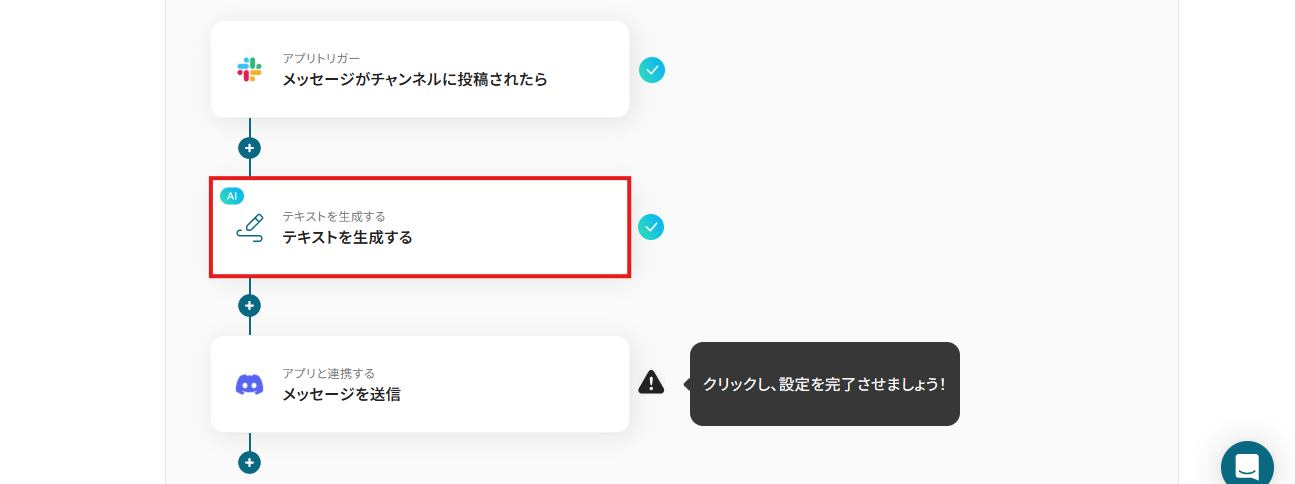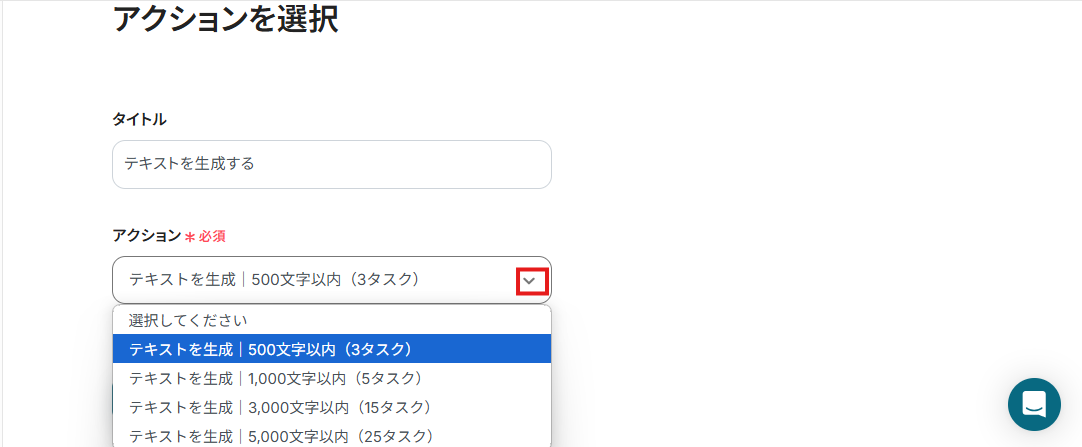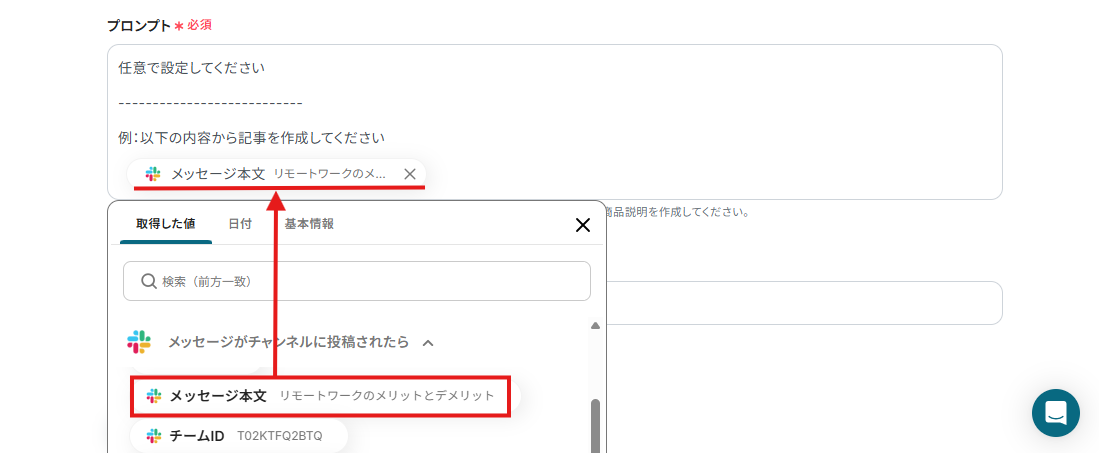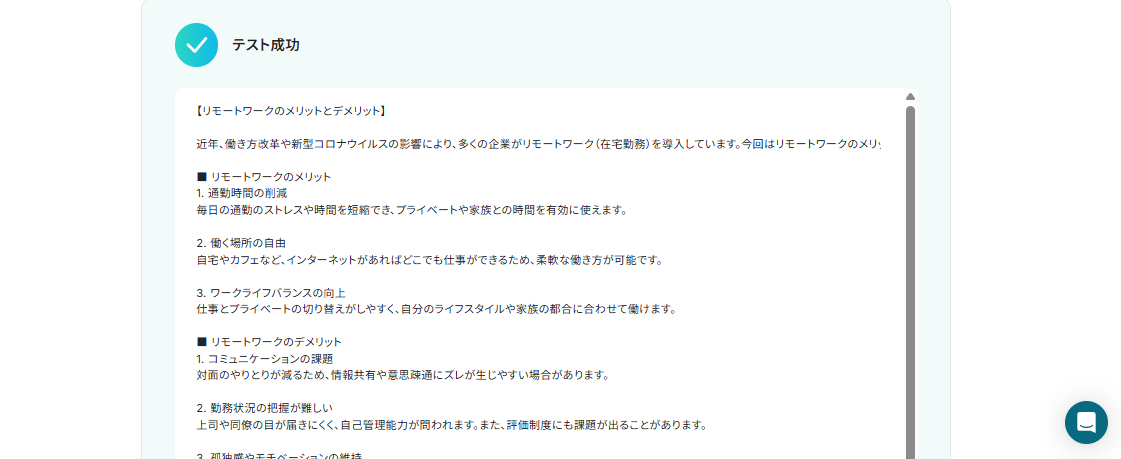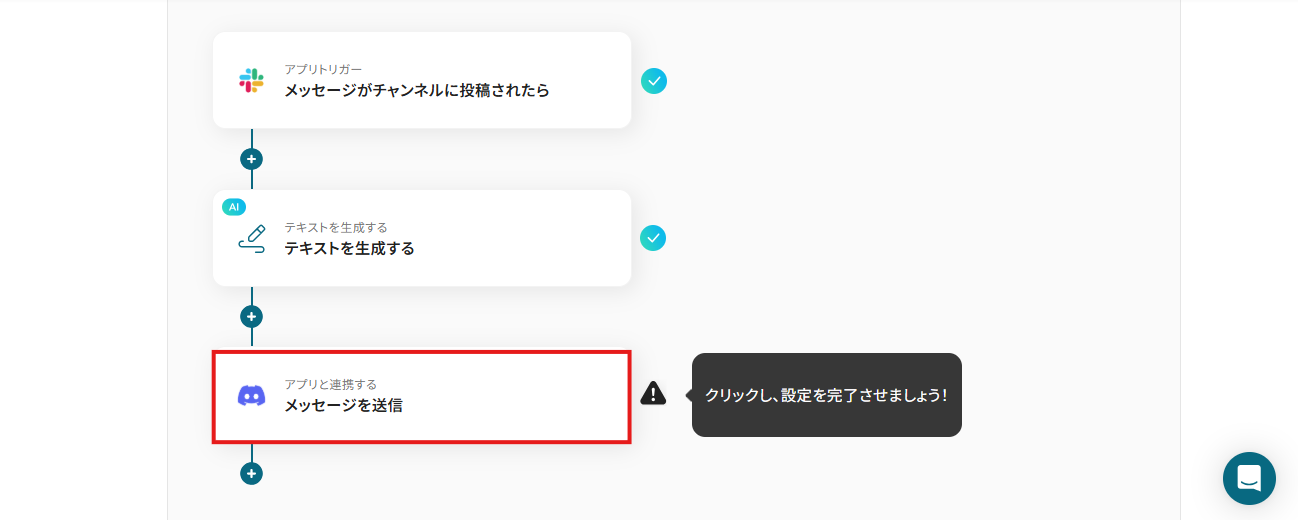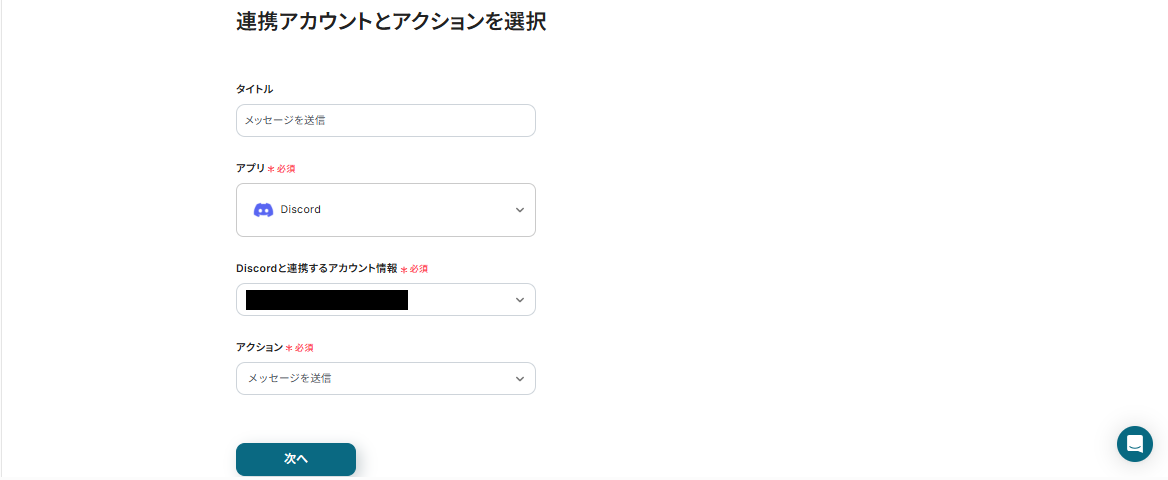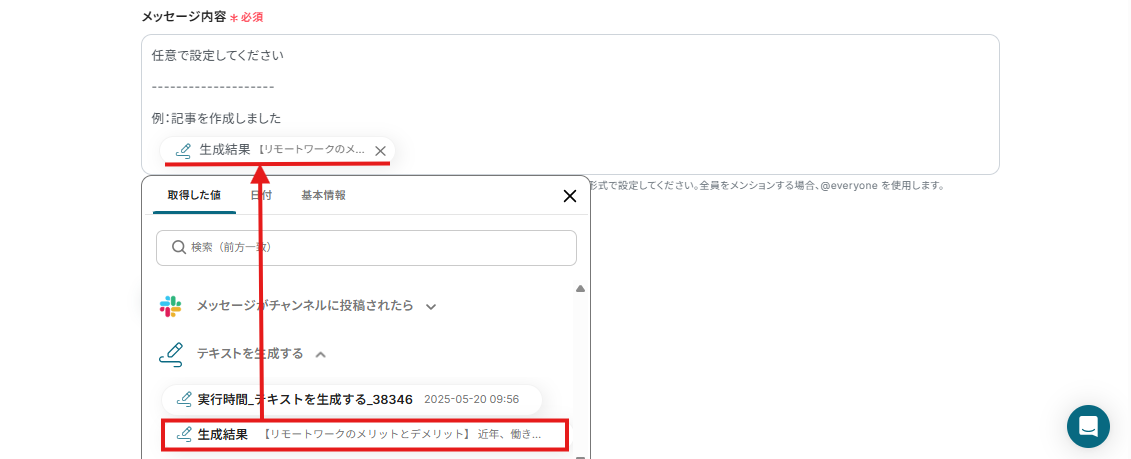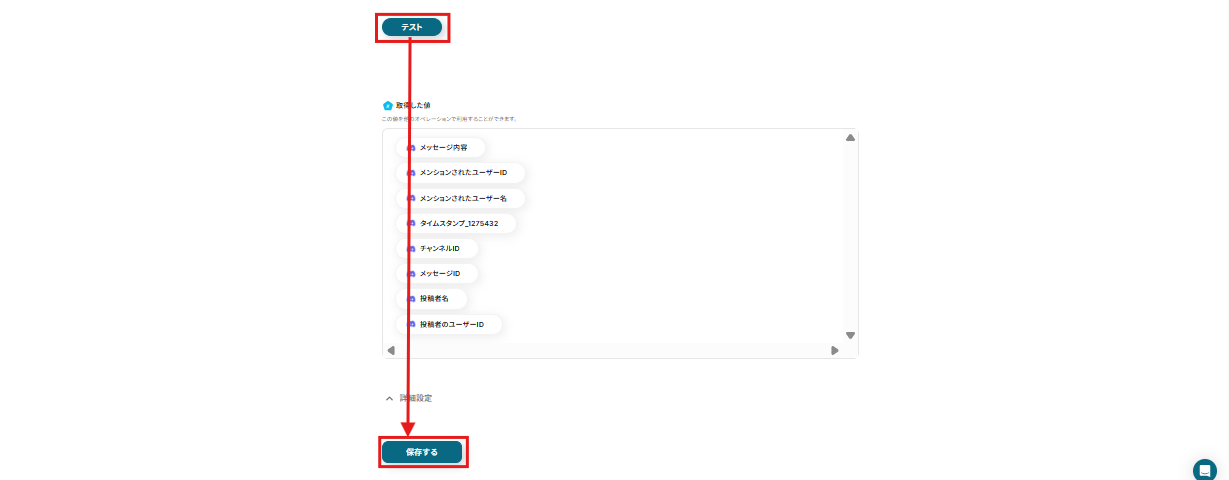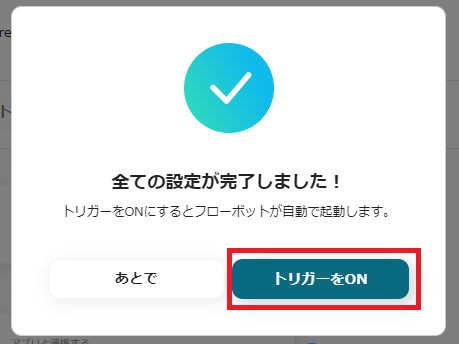Slackの投稿内容をもとに、自動で記事を作成してDiscordに通知する
試してみる
■概要
「Slackの投稿内容をもとに、自動で記事を作成してDiscordに通知する」ワークフローは、チーム内のコミュニケーションを活用して効率的に記事を生成し、共有するための業務ワークフローです。Slackでのディスカッションやアイデアを自動的に記事化し、Discordに通知することで、情報の整理と共有がスムーズに行えます。これにより、チームの知識蓄積や情報発信が手軽に実現できます。
■このテンプレートをおすすめする方
・Slackを日常的に活用しており、そこでの情報を効率的に記事化したい方
・Discordを用いてチーム内で情報共有を強化したいコミュニティマネージャーの方
・記事作成の自動化を通じて業務効率を向上させたい営業やマーケティング担当者の方
・複数のSaaSアプリを連携させて業務プロセスを最適化したいIT担当者の方
■注意事項
・Slack、DiscordのそれぞれとYoomを連携してください。
・トリガーは5分、10分、15分、30分、60分の間隔で起動間隔を選択できます。
・プランによって最短の起動間隔が異なりますので、ご注意ください。
「毎日の記事作成業務、もっと効率化できないかな…」
「情報収集や構成作成、本文執筆に時間がかかりすぎて、他の業務に手が回らない…」
「作成した記事をチームに共有するのも、意外と手間なんだよな…」
このように、記事作成とその後の共有プロセスにおける手作業の多さや、それに伴う時間的制約に悩んでいませんか?
もし、特定の情報をトリガーとして、AIが自動で記事を生成し、完成した記事をDiscordなどのチャットツールへ即座に通知・共有できる仕組みがあれば、これらの悩みから解放され、コンテンツ作成の効率を飛躍的に高められるでしょう。
その結果、より戦略的な業務に集中できる貴重な時間を生み出すことができます!
今回ご紹介する自動化の設定は、プログラミングの知識がなくても簡単に設定可能です。
導入の手間や時間もかからないので、ぜひこの機会に自動化を取り入れて、日々の業務をもっと快適にしましょう!
とにかく早く試したい方へ
Yoomには記事作成を自動化する業務フロー自動化のテンプレートを用意しています。
「まずは試してみたい!」という方は、以下のバナーをクリックして、すぐに自動化を体験してみましょう!
Slackの投稿内容をもとに、自動で記事を作成してDiscordに通知する
試してみる
■概要
「Slackの投稿内容をもとに、自動で記事を作成してDiscordに通知する」ワークフローは、チーム内のコミュニケーションを活用して効率的に記事を生成し、共有するための業務ワークフローです。Slackでのディスカッションやアイデアを自動的に記事化し、Discordに通知することで、情報の整理と共有がスムーズに行えます。これにより、チームの知識蓄積や情報発信が手軽に実現できます。
■このテンプレートをおすすめする方
・Slackを日常的に活用しており、そこでの情報を効率的に記事化したい方
・Discordを用いてチーム内で情報共有を強化したいコミュニティマネージャーの方
・記事作成の自動化を通じて業務効率を向上させたい営業やマーケティング担当者の方
・複数のSaaSアプリを連携させて業務プロセスを最適化したいIT担当者の方
■注意事項
・Slack、DiscordのそれぞれとYoomを連携してください。
・トリガーは5分、10分、15分、30分、60分の間隔で起動間隔を選択できます。
・プランによって最短の起動間隔が異なりますので、ご注意ください。
記事作成を自動化し、コンテンツを活用する連携パターン
日々の業務で発生する様々な情報をトリガーとして、記事作成を自動化し、作成されたコンテンツをDiscordをはじめとする各種ツールへスムーズに連携・活用する方法を、具体的なテンプレートを交えて紹介します!
これらの自動化によって、記事作成にかかる時間と手間を大幅に削減し、情報共有のスピードアップや質の向上を実現できるので、気になる内容があれば、ぜひクリックしてみてくださいね。
チャットツールの情報をもとに記事を自動作成し、通知する
Slackなどのチャットツールでの特定の投稿や情報を起点として、AIが記事を自動生成し、その結果をDiscordなどの別のチャットツールに通知するフローです。
チャットの内容から迅速にコンテンツを生成し、チーム内や関係者へのスピーディーな情報共有を実現できます。
Slackの投稿内容をもとに、自動で記事を作成してDiscordに通知する
試してみる
■概要
「Slackの投稿内容をもとに、自動で記事を作成してDiscordに通知する」ワークフローは、チーム内のコミュニケーションを活用して効率的に記事を生成し、共有するための業務ワークフローです。Slackでのディスカッションやアイデアを自動的に記事化し、Discordに通知することで、情報の整理と共有がスムーズに行えます。これにより、チームの知識蓄積や情報発信が手軽に実現できます。
■このテンプレートをおすすめする方
・Slackを日常的に活用しており、そこでの情報を効率的に記事化したい方
・Discordを用いてチーム内で情報共有を強化したいコミュニティマネージャーの方
・記事作成の自動化を通じて業務効率を向上させたい営業やマーケティング担当者の方
・複数のSaaSアプリを連携させて業務プロセスを最適化したいIT担当者の方
■注意事項
・Slack、DiscordのそれぞれとYoomを連携してください。
・トリガーは5分、10分、15分、30分、60分の間隔で起動間隔を選択できます。
・プランによって最短の起動間隔が異なりますので、ご注意ください。
メールツールの情報をもとに記事を自動作成し、通知する
Outlookなどのメールツールで受信したメールの内容をトリガーとして、AIが記事を自動生成し、完成した記事をMicrosoft Teamsなどのチャットツールへ自動で通知することができます。
メールの情報を基にした記事作成の手間を省き、迅速に関係者へ展開できるため、情報共有の遅延を防ぐことが可能です!
Outlookの受信内容をもとに、自動で記事を作成してMicrosoft Teamsに通知する
試してみる
■概要
「Outlookの受信内容をもとに、自動で記事を作成してMicrosoft Teamsに通知する」ワークフローは、Outlookの受信メールを基に記事を自動作成し、Microsoft Teamsに通知する業務ワークフローです。YoomのAPI連携、AI、OCR、RPA機能を駆使して、記事作成の自動化とチーム内共有を効率化します。
■このテンプレートをおすすめする方
・メール内容を記事化してチームと共有したい方
・記事作成の作業を自動化したい業務担当者
・Microsoft Teamsでの情報共有を円滑にしたいチームリーダー
・業務効率化を図りたい中小企業の担当者
■注意事項
・Outlook、Microsoft TeamsのそれぞれとYoomを連携してください。
・トリガーは5分、10分、15分、30分、60分の間隔で起動間隔を選択できます。
・プランによって最短の起動間隔が異なりますので、ご注意ください。
・Microsoft365(旧Office365)には、家庭向けプランと一般法人向けプラン(Microsoft365 Business)があり、一般法人向けプランに加入していない場合には認証に失敗する可能性があります。
フォームの回答内容をもとに記事を自動作成し、通知する
お問い合わせフォームなどで収集した回答内容を基に、AIが記事を自動で作成し、その内容をSlackなどのチャットツールに通知するフローです。
手作業によるデータ収集や記事化のプロセスをまるごと自動化し、貴重な顧客の声やフィードバックを迅速にコンテンツとして活用できるため、マーケティング活動やサービス改善への即時反映を可能にします!
フォームの回答内容をもとに、自動で記事を作成してSlackに通知する
試してみる
■概要
「フォームの回答内容をもとに、自動で記事を作成してSlackに通知する」ワークフローは、ユーザーからの入力データを効率的に活用し、記事作成の自動化とチームへの迅速な共有を実現します。これにより、手動での作業時間を削減し、情報共有のスピードアップが図れます。YoomのAPI連携やAI機能を駆使して、スムーズな業務ワークフローを構築しましょう。
■このテンプレートをおすすめする方
フォームからのデータを活用してコンテンツを効率的に作成したいマーケティング担当者の方
記事作成に時間を取られ、他の業務に集中できないコンテンツクリエイターの方
チーム内での情報共有を迅速化し、コミュニケーションを円滑にしたい管理職の方
Yoomを活用して業務ワークフローを自動化し、作業効率を向上させたい企業の方
■注意事項
・SlackとYoomを連携してください。
Slackの投稿から記事を自動作成しDiscordへ通知するフローを作ってみよう
それではここから代表的な例として、Slackの特定の投稿内容をもとに、AIが自動で記事を作成し、完成した記事をDiscordの指定チャンネルへ通知するフローを解説していきます!
ここではYoomを使用してノーコードで設定をしていくので、もしまだYoomのアカウントをお持ちでない場合は、こちらの登録フォームからアカウントを発行しておきましょう。
[Yoomとは]
フローの作成方法
今回は大きく分けて以下のプロセスで作成します。
- SlackとDiscordのマイアプリ連携
- テンプレートをコピー
- Slackのトリガー設定、AIによる記事作成とDiscordへの通知アクション設定
- トリガーをONにし、フローが起動するかを確認
Slackの投稿内容をもとに、自動で記事を作成してDiscordに通知する
試してみる
■概要
「Slackの投稿内容をもとに、自動で記事を作成してDiscordに通知する」ワークフローは、チーム内のコミュニケーションを活用して効率的に記事を生成し、共有するための業務ワークフローです。Slackでのディスカッションやアイデアを自動的に記事化し、Discordに通知することで、情報の整理と共有がスムーズに行えます。これにより、チームの知識蓄積や情報発信が手軽に実現できます。
■このテンプレートをおすすめする方
・Slackを日常的に活用しており、そこでの情報を効率的に記事化したい方
・Discordを用いてチーム内で情報共有を強化したいコミュニティマネージャーの方
・記事作成の自動化を通じて業務効率を向上させたい営業やマーケティング担当者の方
・複数のSaaSアプリを連携させて業務プロセスを最適化したいIT担当者の方
■注意事項
・Slack、DiscordのそれぞれとYoomを連携してください。
・トリガーは5分、10分、15分、30分、60分の間隔で起動間隔を選択できます。
・プランによって最短の起動間隔が異なりますので、ご注意ください。
ステップ1:SlackとDiscordのマイアプリ連携
1. Slackの登録方法
Yoomにログインできたら、「マイアプリ」ボタンをクリックしてください。
表示されたマイアプリ画面で「新規接続」ボタンを押し、Slackを検索します。
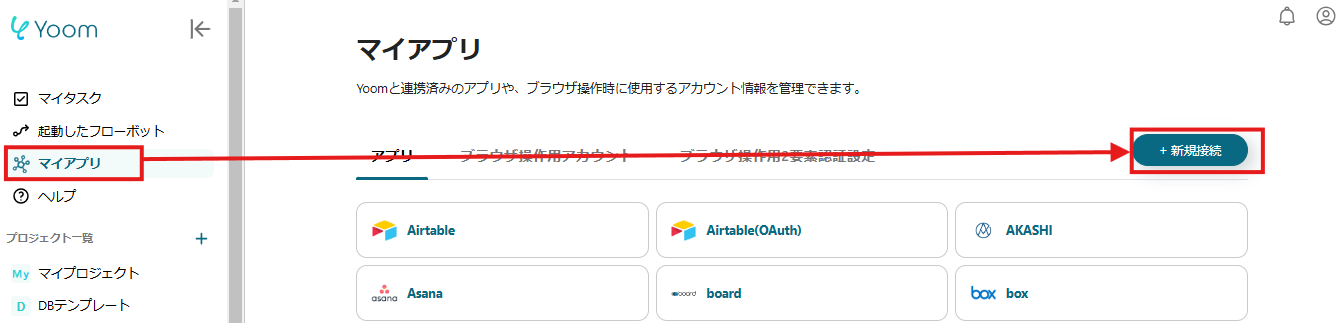
下記画面が表示されたら、通知を受け取るチャンネルを設定し、「許可する」をクリックしましょう。
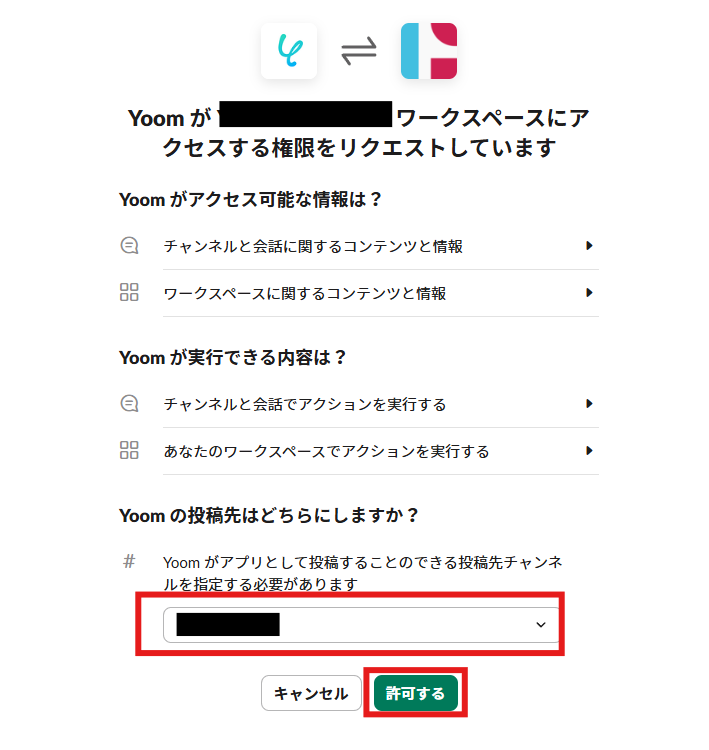
これで、Slackのマイアプリ連携完了です!
2. Discordの登録方法
再び、マイアプリ画面の「新規接続」ボタンを押し、今度はDiscordを検索しましょう!
Discordのログイン画面が表示されるので、必須項目を入力し、「追加」をクリックしてください。
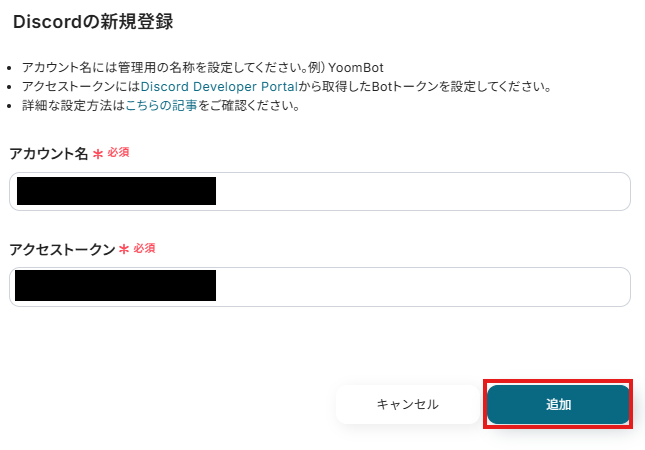
これで、Discordのマイアプリ連携完了です!
ステップ2:テンプレートのコピー
ここから実際に、フローの設定を進めていきます!
Yoomでは、簡単に設定できるようにテンプレートを利用しているので、下記のバナーの「試してみる」をクリックし、テンプレートをコピーしてください。
Slackの投稿内容をもとに、自動で記事を作成してDiscordに通知する
試してみる
■概要
「Slackの投稿内容をもとに、自動で記事を作成してDiscordに通知する」ワークフローは、チーム内のコミュニケーションを活用して効率的に記事を生成し、共有するための業務ワークフローです。Slackでのディスカッションやアイデアを自動的に記事化し、Discordに通知することで、情報の整理と共有がスムーズに行えます。これにより、チームの知識蓄積や情報発信が手軽に実現できます。
■このテンプレートをおすすめする方
・Slackを日常的に活用しており、そこでの情報を効率的に記事化したい方
・Discordを用いてチーム内で情報共有を強化したいコミュニティマネージャーの方
・記事作成の自動化を通じて業務効率を向上させたい営業やマーケティング担当者の方
・複数のSaaSアプリを連携させて業務プロセスを最適化したいIT担当者の方
■注意事項
・Slack、DiscordのそれぞれとYoomを連携してください。
・トリガーは5分、10分、15分、30分、60分の間隔で起動間隔を選択できます。
・プランによって最短の起動間隔が異なりますので、ご注意ください。
テンプレートが「マイプロジェクト」にコピーされると、下記画面が表示されるので「OK」を選択します。
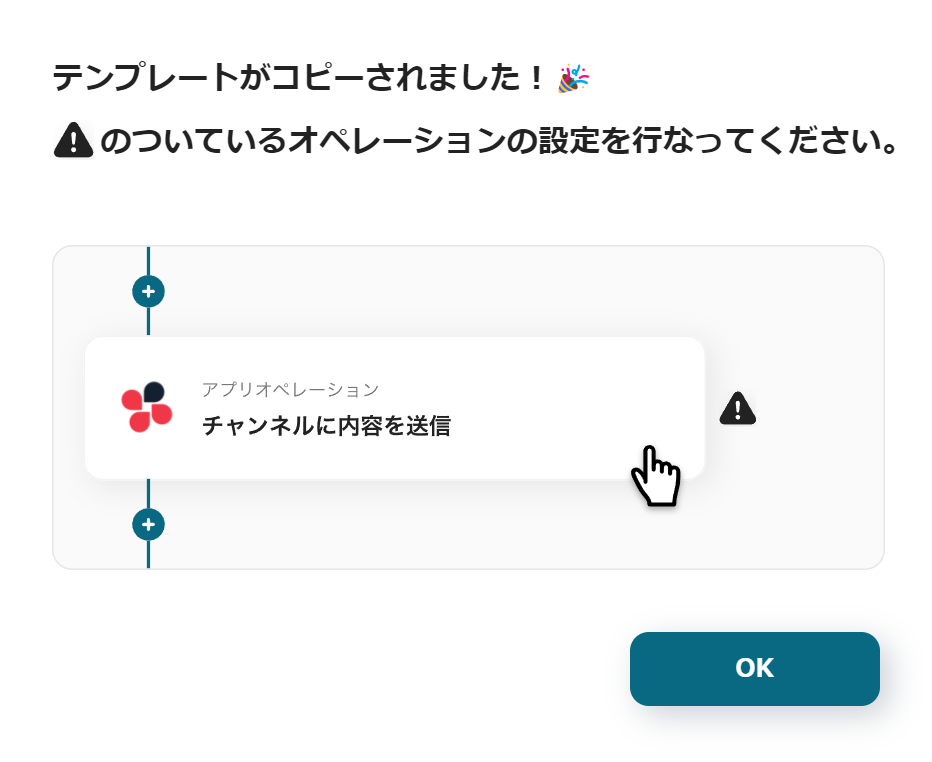
ステップ3:Slackのメッセージがチャンネルに投稿されたら起動するトリガーの設定
まずは、Slackアイコンの「メッセージがチャンネルに投稿されたら」という項目を設定します!
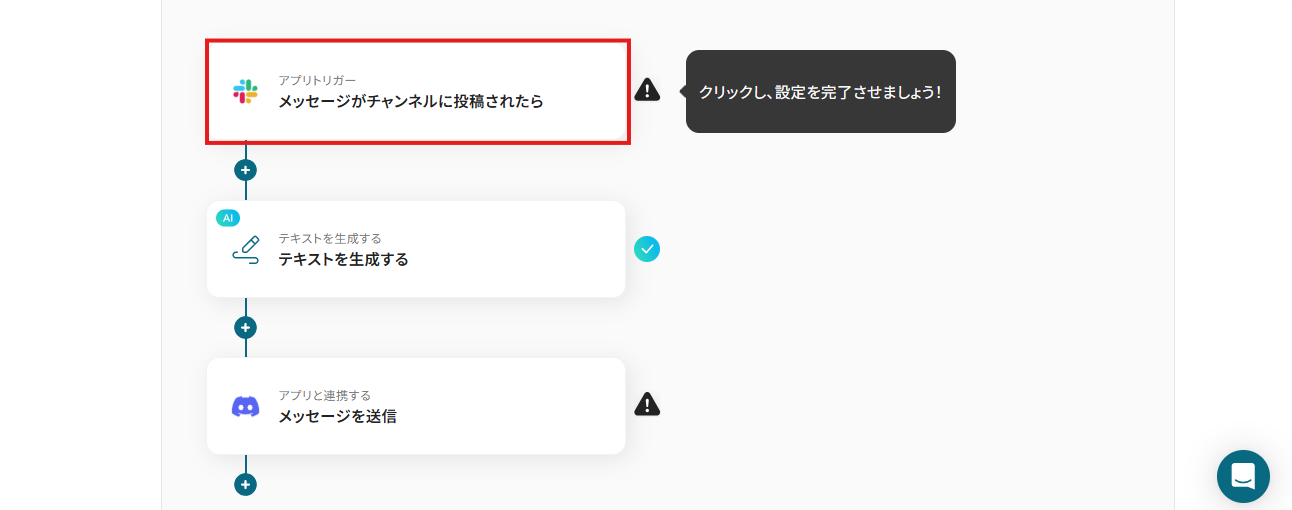
次の画面は、デフォルトで設定されています。
トリガーアクションが「メッセージがチャンネルに投稿されたら」になっているのを確認したら、そのまま次のページに進んでください。
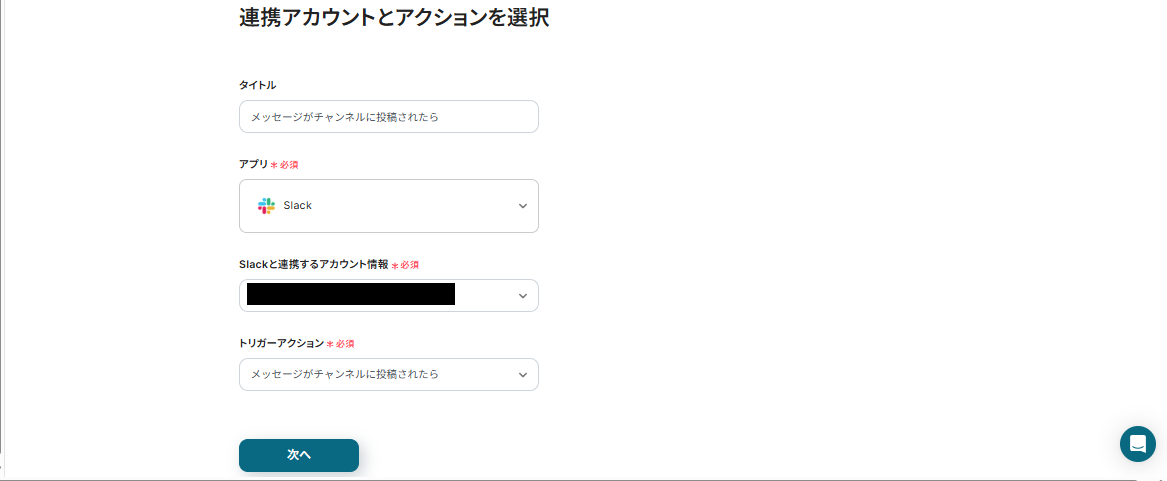
トリガーの起動タイミングは、5分、10分、15分、30分、60分のいずれかで設定できます。
注意事項:ご利用プランによって、設定できるトリガーの最短間隔は異なります。
基本的には、最短の起動間隔にしてお使いいただくことがおすすめです!
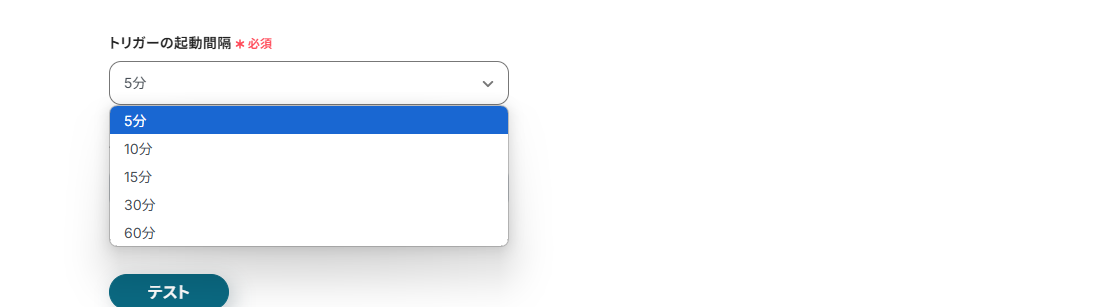
チャンネルIDは、枠内をクリックし表示される候補から任意で選択しましょう。
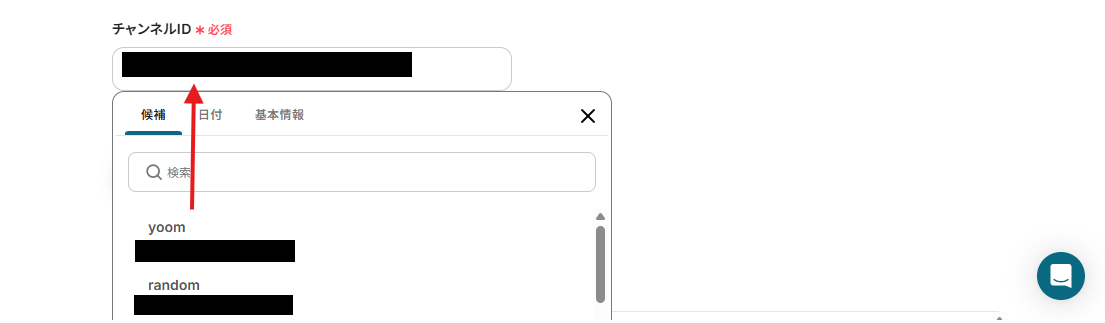
Slackの画面に移行し、設定したチャンネルIDにテスト用のメッセージを送信してください。
送信したら、再びYoomの画面を開き画面下部の「テスト」をクリックしましょう。
テストが成功すると、先ほど送信したメッセージ情報が取得した値(アウトプット)に表示されます。
確認後、設定を保存しましょう!
※参照:アウトプットについての詳細は、こちらのヘルプページをご覧ください。
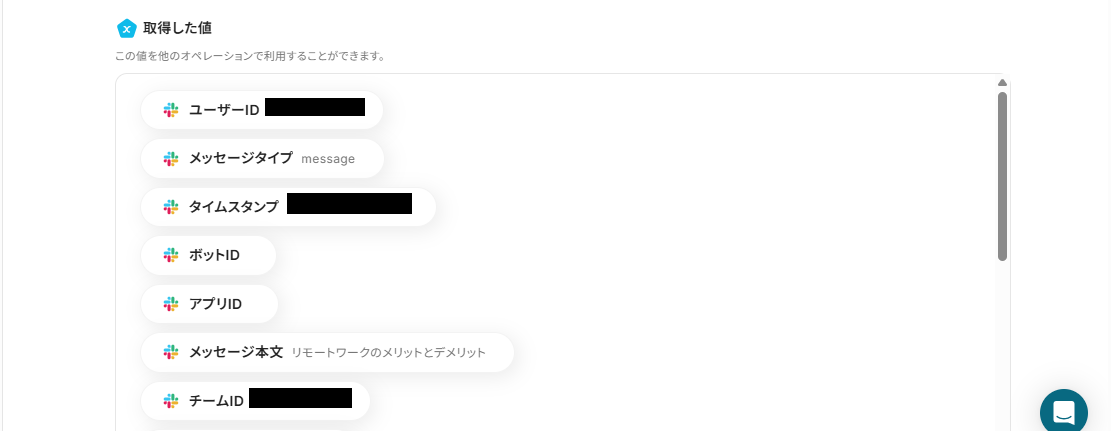
ステップ4:AIでテキストを生成する
次に、「テキストを生成する」をクリックし、設定していきましょう!
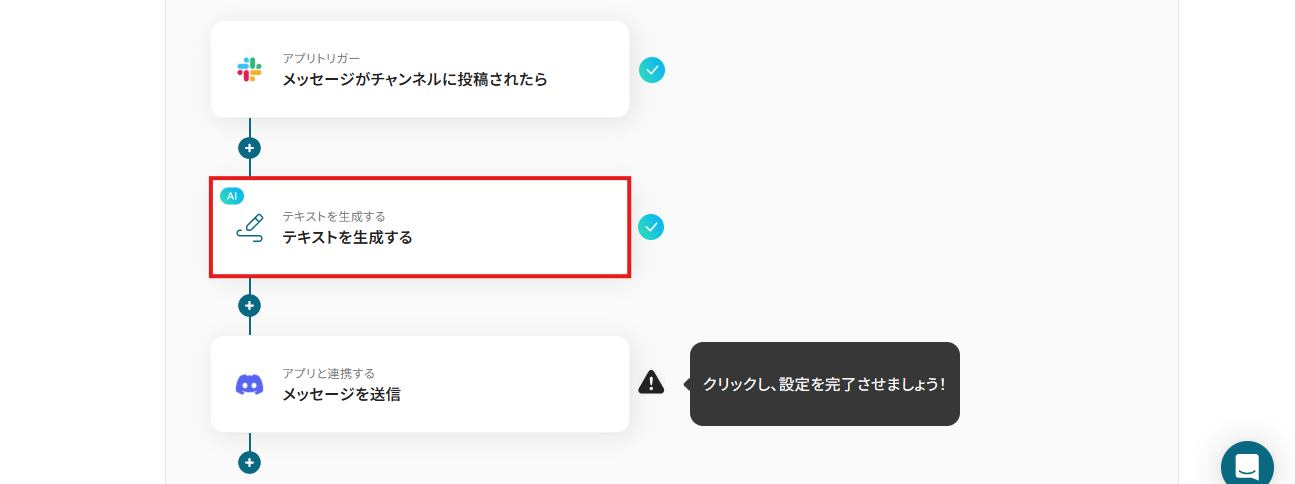
アクションは、赤枠部分をクリックすることで選択可能です。
消費するタスク数が異なるので、生成したい文字数を選択しましょう。
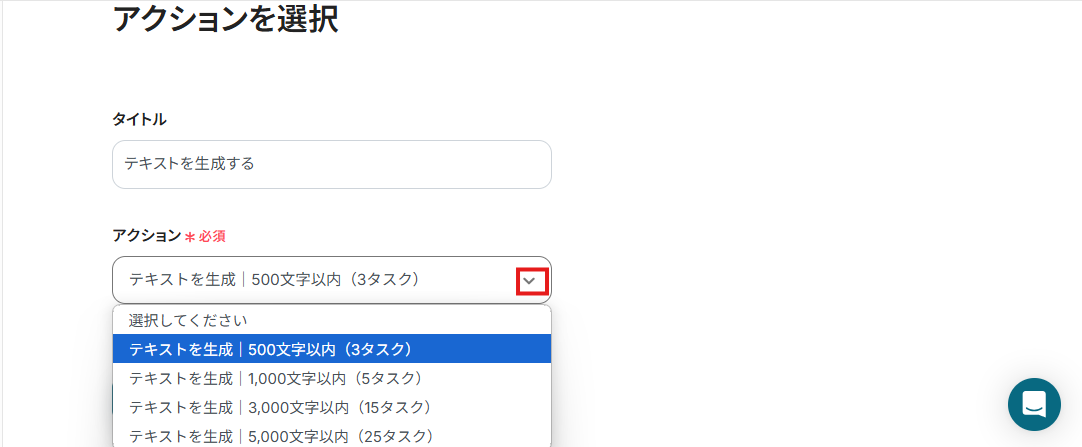
プロンプトは、自由に設定できます。
下記画像のように設定することで、Slackにメッセージが送信されたら「メッセージ内容」を自動で取得し、記事を自動で生成することができますよ!
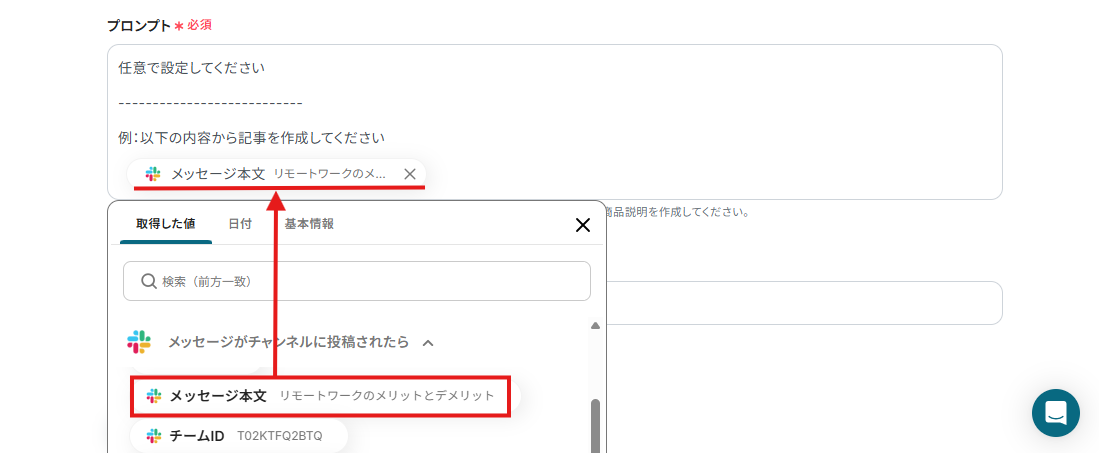
「テスト」ボタンをクリックすると、下記のような画面が表示されます。
生成結果を確認できたら、設定を保存しましょう。
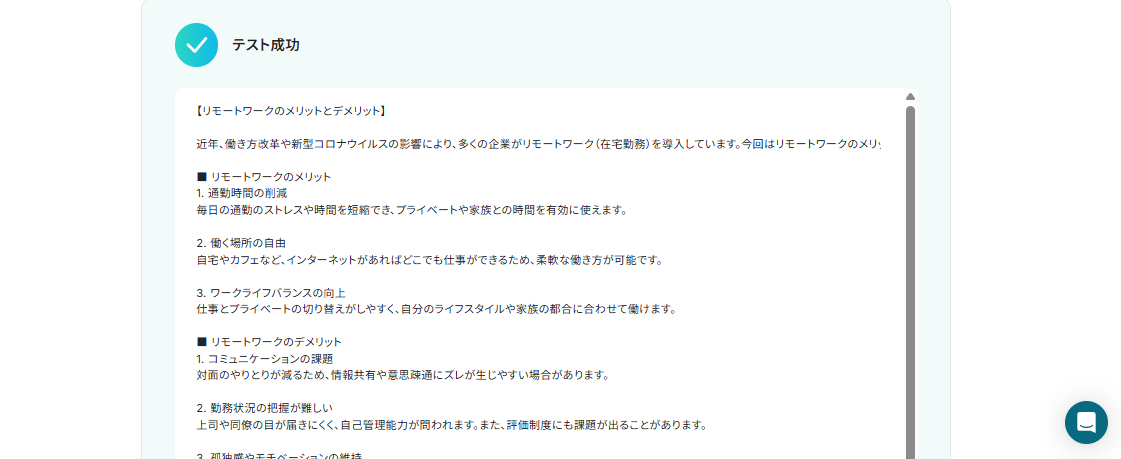

ステップ5:Discordにメッセージを送信する
最後に、Discordアイコンの「メッセージを送信する」という項目を設定しましょう。
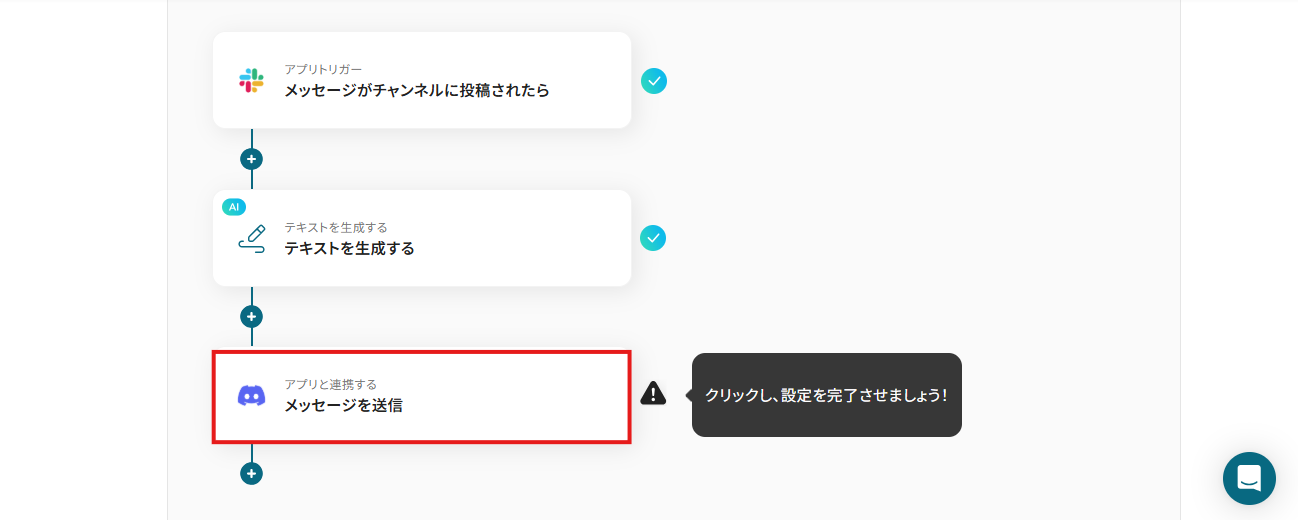
再び、初期設定済みの画面が表示されます。
情報に誤りが無いか確認したら、そのまま「次へ」ボタンを押してください。
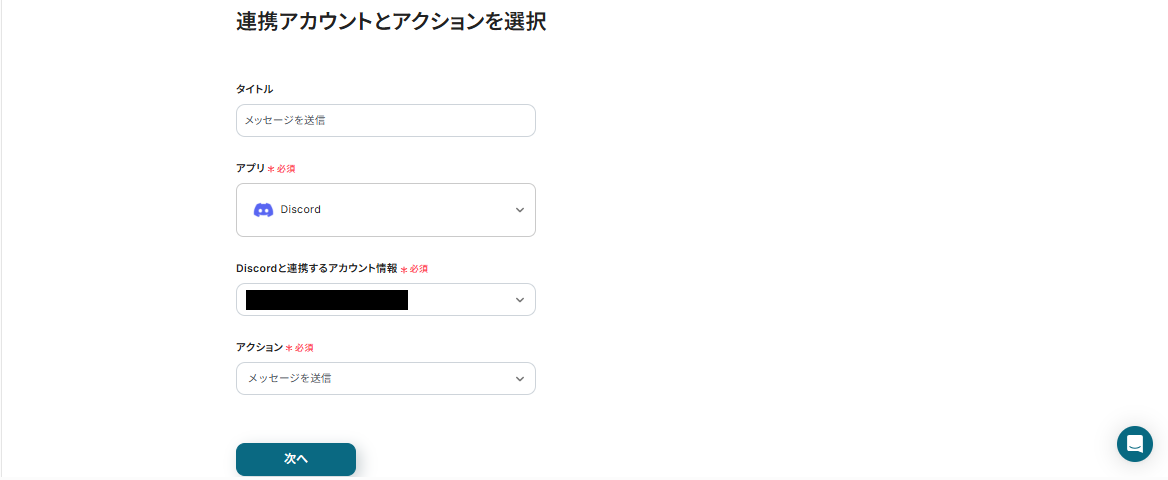
作成された記事を送信するチャンネルIDを、欄外の注釈を参考に設定しましょう。

メッセージ内容は、デフォルトで設定されています。
下記画像のように設定すると、生成された記事を自動で引用しDiscordに送信することができます。
メッセージの内容は、自由に設定できるので用途に合わせて変更して使用してみましょう!
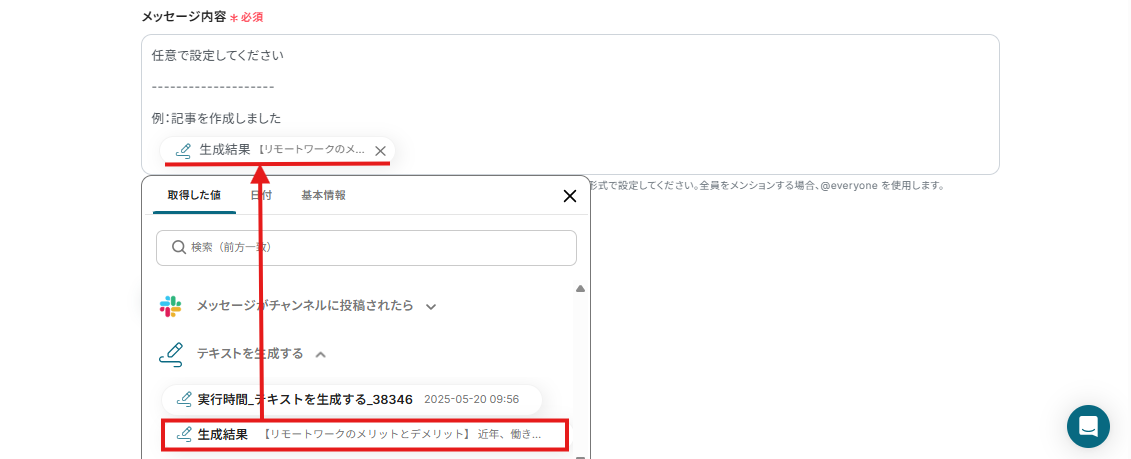
ここまで設定が完了したら、テストを実行し「保存する」ボタンをクリックします。
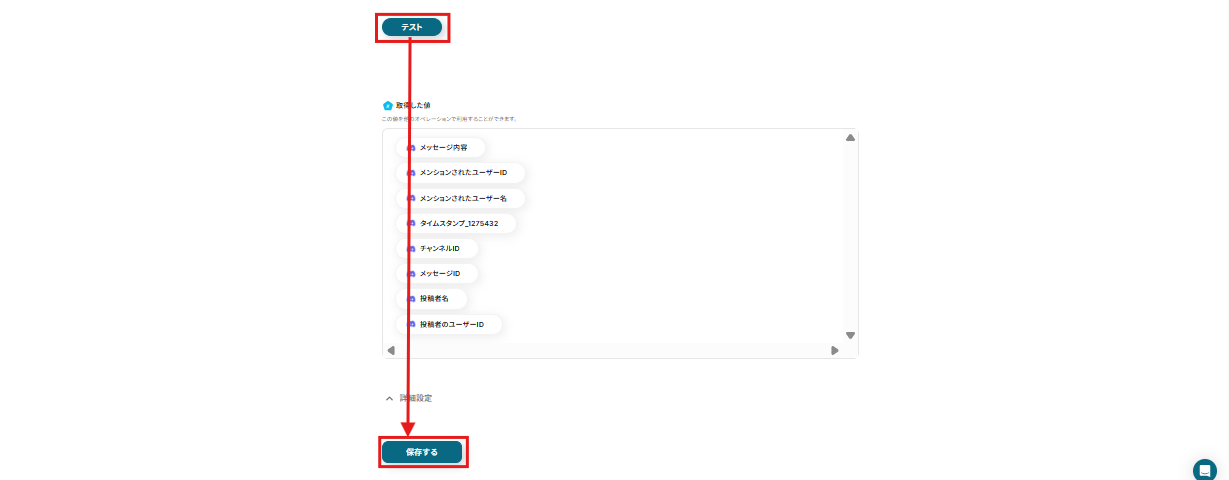
ステップ6:トリガーをONにする
これで、「Slackの投稿内容をもとに、自動で記事を作成してDiscordに通知する」フローの完成です。
早速フローの動作確認をしてみましょう!
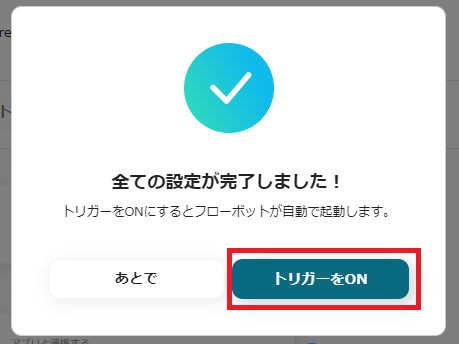
記事作成のその他の自動化例
Yoomには、AIを活用した記事コンテンツの自動生成を支援するテンプレートも用意されています。
たとえば、Microsoft TeamsやSlackで受信した内容をもとにPerplexityや生成AIでブログ記事を自動生成し、その内容を通知することで、企画から草案作成までを効率化できます。
さらに、Googleフォームの回答をもとに、AIが記事草案を作成してSlackに共有することで、顧客やチームから得た情報をすばやく記事に活かすことが可能になります。
ライティング業務の時間を短縮し、企画から発信までのリードタイムを大幅に削減したい方におすすめです。
気になるテンプレートがあれば、ぜひ以下からご確認ください。
Googleフォームの回答をもとに、AIで記事コンテンツの草案を制作してSlackに通知する
試してみる
■概要
このワークフローは、Googleフォームの回答をもとに、AIでコンテンツを制作してSlackに通知することが可能です。これにより、情報の共有や報告作業が効率的に行え、チームのコミュニケーションをスムーズにします。
Yoomを利用すると、プログラミング不要で簡単にアプリ同士を連携することができます。
■このテンプレートをおすすめする方
・Googleフォームを使用してデータ収集を行っているが、手動での処理に時間がかかっている方
・AIを活用したコンテンツ制作に興味があり、業務ワークフローの自動化を目指している方
・Slackを利用してチーム内での情報共有を活性化させたい方
・定型的なレポート作成や通知作業を自動化したい業務担当者の方
・コンテンツ制作における効率化と品質向上を図りたいプロジェクトリーダーの方
■注意事項
・Googleフォーム、SlackのそれぞれとYoomを連携してください。
・トリガーは5分、10分、15分、30分、60分の間隔で起動間隔を選択できます。
・プランによって最短の起動間隔が異なりますので、ご注意ください。
・Googleフォームをトリガーとして使用した際の回答内容を取得する方法は下記を参照ください。https://intercom.help/yoom/ja/articles/6807133
Microsoft Teamsで受信した内容からPerplexityでブログ記事を自動生成し、通知する
試してみる
■概要
「Microsoft Teamsで受信した内容からPerplexityでブログ記事を自動生成し、通知する」フローは、チーム内で交わされるコミュニケーションを活用し、ブログ記事の作成を自動化する業務ワークフローです。Microsoft Teamsでの会話や共有された情報を基に、Perplexityを用いて記事のドラフトを自動生成します。その後、生成された初稿を指定のチャンネルに通知することで、迅速かつ効率的にコンテンツ作成プロセスを進めることができます。
■このテンプレートをおすすめする方
・Microsoft Teamsを日常的に活用し、チーム内の情報共有が活発な方
・ブログ運営を行っており、記事作成の効率化を図りたいブロガーやマーケター
・Perplexityを活用した記事自動生成に興味があり、新しいツールを試してみたい方
・業務の自動化を推進し、ルーティン作業の負担を減らしたい企業のIT担当者
■注意事項
・Microsoft Teams、PerplexityのそれぞれとYoomを連携してください。
・Microsoft365(旧Office365)には、家庭向けプランと一般法人向けプラン(Microsoft365 Business)があり、一般法人向けプランに加入していない場合には認証に失敗する可能性があります。
・トリガーは5分、10分、15分、30分、60分の間隔で起動間隔を選択できます。
・プランによって最短の起動間隔が異なりますので、ご注意ください。
Microsoft Teamsの投稿内容をもとに、AIでブログのライティング案を作成してSlackに通知する
試してみる
■概要
「Microsoft Teamsの投稿内容をもとに、AIでブログのライティング案を作成してSlackに通知する」フローは、チーム内の情報共有を活用し、コンテンツ制作を効率化する業務ワークフローです。Microsoft Teamsで日々交わされる会話やアイディアをライター AIが解析し、ブログ記事のライティング案を自動生成します。生成されたライティング案はSlackに通知され、チームメンバーが迅速に確認・修正できる環境を整えます。これにより、記事作成の手間を軽減し、よりクリエイティブな作業に集中することが可能になります。
■このテンプレートをおすすめする方
・Microsoft Teamsを活用して日常的に情報共有を行っているビジネスパーソン
・ブログ記事の作成業務を担当しており、ライター AIを利用して効率化を図りたいコンテンツクリエイター
・Slackを主要なコミュニケーションツールとして使用しており、通知機能を通じてチーム連携を強化したいマネージャー
・業務ワークフローの自動化に興味があり、複数のSaaSアプリを連携させたいIT担当者
・定型的な文章作成に時間を取られず、クリエイティブな作業に集中したいライターや編集者
■注意事項
・Microsoft Teams、SlackのそれぞれとYoomを連携してください。
・トリガーは5分、10分、15分、30分、60分の間隔で起動間隔を選択できます。
・プランによって最短の起動間隔が異なりますので、ご注意ください。
・Microsoft365(旧Office365)には、家庭向けプランと一般法人向けプラン(Microsoft365 Business)があり、一般法人向けプランに加入していない場合には認証に失敗する可能性があります。
Slackで受信した内容からPerplexityでブログ記事を自動生成し、通知する
試してみる
■概要
「Slackで受信した内容からPerplexityでブログ記事を自動生成し、通知する」ワークフローは、チーム内のコミュニケーションを活用して迅速にブログ記事を作成する自動化フローです。
Slackに投稿されたアイデアや議論を元に、Perplexityを用いて記事の初稿を自動生成し、関係者に通知します。これにより、コンテンツ作成のプロセスがスムーズになり、クリエイティブな作業に集中できる環境を実現します。
■このテンプレートをおすすめする方
・Perplexityを活用して迅速に記事化したい方
・SNSやコミュニティでのフィードバックを活用したい方
・定期的な記事更新を効率化したい方
・コミュニケーションツールを活用して業務を自動化したい方
■注意事項
・Slack、PerplexityのそれぞれとYoomを連携してください。
・トリガーは5分、10分、15分、30分、60分の間隔で起動間隔を選択できます。
・プランによって最短の起動間隔が異なりますので、ご注意ください。
まとめ
Slackの投稿内容をトリガーとした記事作成の自動化、そしてDiscordへの通知連携を実現することで、これまで手作業で行っていた情報収集、記事構成、執筆、そして共有といった一連のプロセスにかかる時間と労力を大幅に削減し、ヒューマンエラーの防止にも繋がります。
これにより、コンテンツ担当者はより迅速かつ継続的に質の高い情報を発信でき、チーム全体の情報共有スピードと業務効率の向上に貢献し、より創造的な業務に注力できる環境を整えることが可能です!
今回ご紹介したような記事作成の自動化とスムーズな情報共有を実現できるノーコードツール「Yoom」を活用すれば、プログラミングの専門知識がない方でも、まるでブロックを組み合わせるかのように直感的な操作で簡単に業務フローを構築できます。
もし記事作成業務の効率化や情報共有の迅速化に少しでも興味を持っていただけたなら、ぜひこちらから無料登録して、Yoomによる業務効率化を体験してみてください!